Lecția 17 - Introducerea componentelor (partea 8/12)
În această lecție vom continua să studiem fila Win32.
De data aceasta vom lua în considerare o componentă numită ListView.
Deci, aruncăm componenta pe formular și căutăm imediat proprietatea Coloane în Inspectorul de obiecte
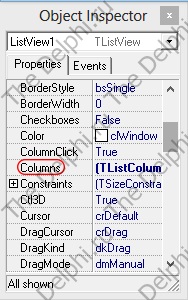
Faceți clic pe punct și apoi în expertul, faceți clic de 2 ori pe butonul galben „Add New (Inc)“, în colțul din stânga sus, 2 linii noi, sunt alocate pentru fiecare dintre ele și de a schimba proprietatea legenda de la „Coloana 1“, iar al doilea pe „coloana 2 “. Iată ce ar trebui să se întâmple:

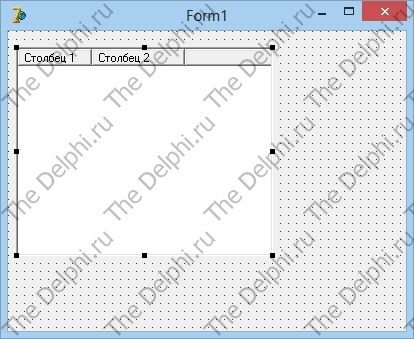
Să facem niște date, se face simplu, faceți clic dreapta pe componentă și extrageți meniul "Items Editor" care apare. trebuie să apară următoarea fereastră:
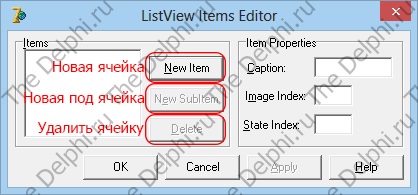
Adăugați primul element, faceți clic pe butonul "Element nou". iar în câmpul Caption scrie "1", apoi vom adăuga al doilea, doar Caption = "2" și al treilea Caption = "3". adăugați o sub-celulă în al treilea element, selectați al treilea element și faceți clic pe butonul "Subietem". Caption set "3.1", am adăugat toate faceți clic pe "OK".
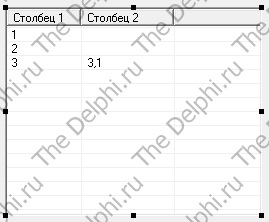
aici totul este gata, dar pare cumva sumbru. Să decorăm lista noastră, vom adăuga componenta ImageList în formular, am vorbit despre ea în prima lecție și vom încărca două imagini.
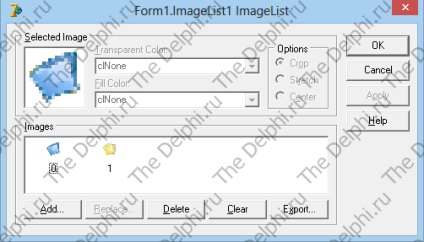
Acum trebuie să legăm ImageList la ListView, pentru aceasta avem proprietatea SmallImages. în acesta specificăm ImageList1. Probabil ați observat parametrul "Index al imaginii" atunci când adăugați celule. acesta este indexul (numărul imaginii din ImageList). Să revenim la editorul de elemente și să setăm această proprietate, să setăm celulele principale la "0" și celula copilului (3.1) "1". Nu uitați despre anteturile coloanelor, înapoi la expertul de creare a coloanei (faceți clic dreapta pe editorul ListView-> Coloane) și setați proprietatea ImageIndex la 0.
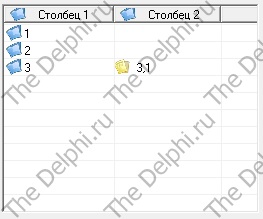
Acum este o altă problemă!
Acum este momentul să învățați cum să adăugați dinamic celulele (în cursul programului). Pentru a face acest lucru, trageți 3 butoane TButton și 1 Tabel. setați proprietatea Caption din Button1 la "Add", al doilea "Delete", al treilea "Add sub-cell", al patrulea "Edit".
Mai întâi trebuie să cunoaștem numărul celulei selectate. Adăugați o variabilă globală t. întreg
Creați un handler de evenimente ListView1 OnChange și scrieți codul: Numărul t va stoca numărul curent de celule. Rețineți că numerele nu încep cu 1, ci cu 0.
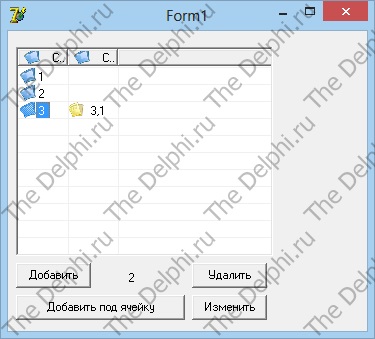
3 celule cu numărul 2 sunt alocate.
Acum adăugați o celulă. Creați un handler de evenimente Button1Click și scrieți codul: Când faceți clic pe primul buton, așa cum vrem noi, se adaugă o nouă celulă. Acum ștergeți celula, doar pentru aceasta avem nevoie de variabila t. Prin proprietatea ListView1.Items.Item [Index] este posibil să se adreseze la orice celulă, principalul lucru pe care a existat-o.
Creați un handler de evenimente Button2Click. Când este apăsată, celula selectată dispare.
Adăugați o sub-celulă. Creați un handler de evenimente Button3Click. Adăugați imediat abilitatea de a schimba textul în interiorul celulelor. Glisați formularul TEdit și creați butonul de preluare a evenimentului Button4Click. Ei bine, asta e tot, celulele sunt șterse și schimbate.
În următoarea lecție, vom continua să studiem componentele din fila Win32 și să mergem la componenta TreeView.
Mult noroc!
Ne vedem în următoarea lecție!
Lecția 16 - Introducere în componente (partea 7/12)
Lecția 18 - Introducere în componente (partea 9/12)
Articole similare
Trimiteți-le prietenilor: